但在没有电脑的情况下,192.168.0.1手机登录如何做到呢?我们就以腾达路由器为例,(其他路由器基本也一样)按照以下步骤进行操作:
1.一般来说腾达路由器的管理地址默认192.168.0.1,也可以查看腾达路由器的默认管理地址。您可以在路由器的底部或者背面的贴纸上查看,如下图所示:
[![路由器铭牌]

2.连接腾达路由器的192.168.0.1无线网络。您需要用手机搜索并连接192.168.0.1的无线信号,如下图所示:
[![搜索无线信号]
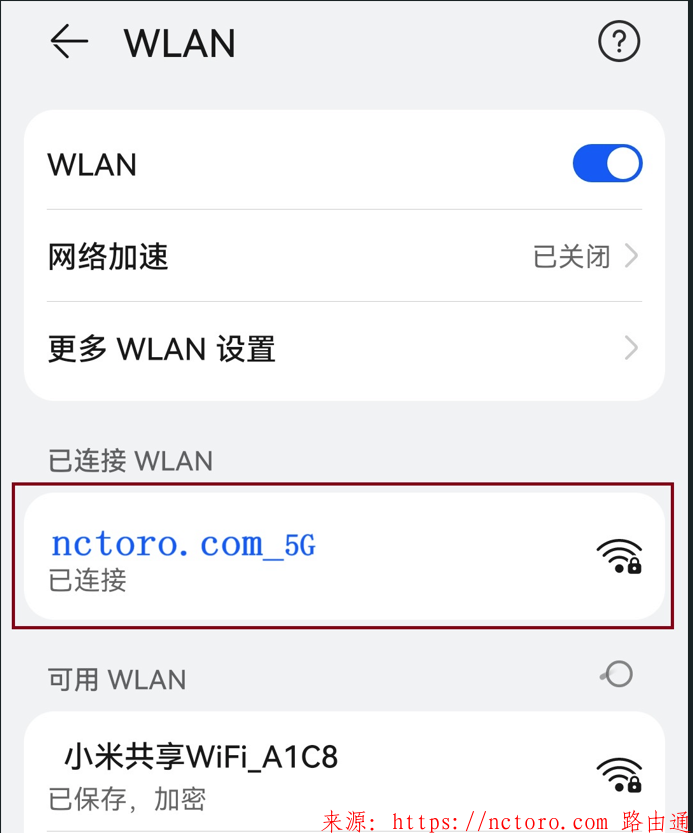
3.打开手机浏览器,输入192.168.0.1。您可以用任何一款手机浏览器,比如Chrome,Safari,Firefox等,打开浏览器后,在地址栏中输入192.168.0.1,然后点击搜索或者回车,您也可以直接点击这个链接访问[192.168.0.1](https://nctoro.com/sort/192-168-0-1 "192.168.0.1")。
[![192.168.0.1]
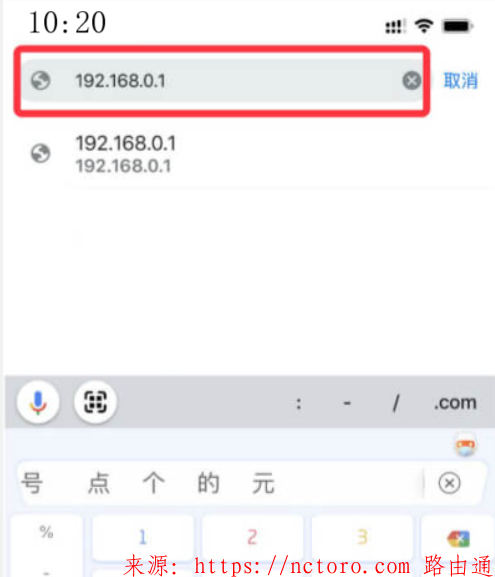
4.输入用户名和密码,登录管理界面。如果您的腾达路由器使用的是192.168.0.1作为管理地址,您应该能看到一个登录页面,要求您输入用户名和密码,如下图所示:
[![路由器登录界面]
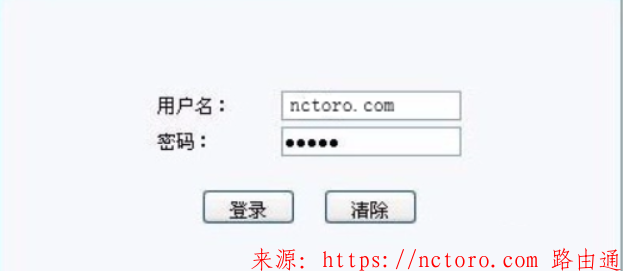
一般情况下,腾达路由器的默认用户名和密码都是admin,您可以直接输入并点击登录,如果您之前修改过用户名或者密码,您需要输入您自己设置的用户名和密码,如果您忘记了用户名或者密码,您可以按住路由器的复位键10秒,恢复路由器的出厂设置,然后再用默认的用户名和密码登录。
5.进入管理界面,查看或者修改路由器的设置。登录成功后,您就可以进入腾达路由器的管理界面。
在这里,您可以查看或者修改路由器的各种设置,比如无线网络的名称,密码,信道,加密方式,MAC地址过滤,端口转发,防火墙,QoS,远程管理等。您也可以查看路由器的状态,比如连接的设备,网络流量,信号强度,固件版本等。
6.退出管理界面,断开无线网络。在完成路由器的设置后,您可以点击右上角的退出按钮,或者直接关闭浏览器,退出路由器的管理界面。
您也可以断开手机与路由器的无线连接,或者切换到其他的无线网络。















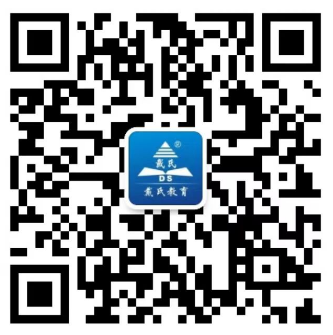
发表评论